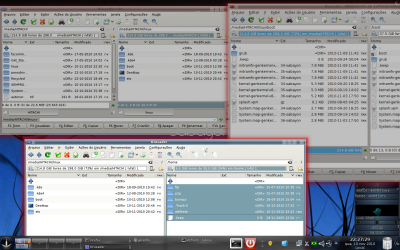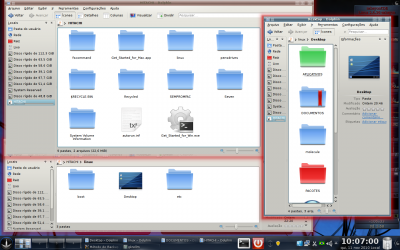Método fácil (adequado inclusive para iniciantes) de backup e cópia
Publicado por Alberto Federman Neto. em 23/11/2010
[ Hits: 13.429 ]
Blog: https://ciencialivre.blog/
Método fácil (adequado inclusive para iniciantes) de backup e cópia
Isto para o caso de atualizações, redimensionamento de partições, danos acidentais em sistemas de arquivos, HDs com setores ruins, ou outros problemas que forcem a reformatação e a reinstalação do Linux.
Há vários jeitos de fazê-lo, ex. usando comando "dd" ou clonando partição com Clonezilla, copiando partição com Gparted, usando pacotes para backup como Amanda etc.
Mas tem um jeito bem fácil, acessível a todos, inclusive iniciantes.
1) Selecione o dispositivo de armazenamento.
Sendo poucos arquivos e pequenos, um pendrive grande de 8 ou 16 Giga, será suficiente.
Com muitos arquivos, você pode usar outra partição, feita no espaço livre do seu próprio HD, ou outro disco rígido presente em seu computador.
Mais prático e seguro é usar uma unidade externa de armazenamento.
No nosso caso, usamos um HD USB portátil externo, da marca Hitachi X320, um modelo de bom custo-benefício, não muito caro e de boa qualidade.
Em meu Athlon, foi preciso ligá-lo (Figura 1) através de um HUB USB (7 portas) reforçador, com fonte de alimentação externa, marca HubTra, para aumentar a corrente elétrica que alimenta as portas.
- http://www.onthesource.com/high-capacity-7-ports-usb-hub-extra-power-supply-tower.html
- http://usbhub.net/7portusbhub.html
Obs.: Precisei disso em meu computador, não funcionou sem o HUB. Mas nem sempre é necessário. Contudo, depois que usei, descobri que é muito vantajoso para todos os outros dispositivos USB do micro como mouse, impressora, sistema de áudio, webcam etc, tudo funciona melhor, mais rápido e é detectado mais facilmente.
Selecionado o dispositivo, em muitos casos, já estará formatado, mas senão formate-o, use NTFS para Windows ou Linux, ou parte do espaço formate NTFS e parte formate para Linux, ou mesmo tudo para Linux (ext3, ext4, reiserfs, xfs ou jfs) se não usar Windows.
2) Copiando os arquivos:
Agora vamos copiar os arquivos, fazendo nosso Backup. Para os arquivos de Windows, use simplesmente seu Windows Explorer e copie o que quiser.
Remova o dispositivo com segurança, feche o Windows e faça boot no Linux.
Conecte, "espete" o cabo USB do dispositivo, ele será reconhecido e montado.
Agora abra um Gerenciador de Arquivos em modo root. Nada impede que você use seu Gerenciador de Arquivos favorito (Dolphin, Konqueror, Nautilus, Thunar, PCmanFM etc).
Mas pela facilidade, praticidade, por possuir duas colunas, dupla árvore de diretórios, recomendo usar Krusader, MuCommander ou MC- Midnight Commander.
No dispositivo de armazenamento, crie as pastas necessárias. Depois copie os arquivos do disco rígido, de modo bem fácil, arrastando-os ou com "copiar-colar", como o faria no Windows!
Quais arquivos devo copiar? Isso é bem pessoal, mas considere importante importante salvar suas pastas contendo suas fotos, seus vídeos, documentos de texto, músicas, pacotes descarregados (downloads) etc.... Geralmente estão em:
- /home/usuário/Desktop; ou
- /home/usuário/downloads; ou
- /home/usuário/documentos
Outros arquivos? Salvando as pastas escondidas (hidden), que estão em:
- /home/usuário/.kde
- /home/usuário/.kde4
Você salva as sua configurações, temas etc do KDE. Se perder as configs do KDE por queda de energia ou dano, bastará recopiar a pasta do backup para o disco rígido, no lugar da original, para restaurar seu KDE como ele estava, personalizado.
Mais arquivos? Sugiro copiar todo o conteúdo de /etc.
Neste diretório, existem muitos arquivos importantes, como o utilíssimo /etc/X11/xorg.conf, que faz seu Compiz funcionar. Se perder o X, é só recopiar. Outros arquivos importantes estão em /etc, como por exemplo em Sabayon, o make.conf, o /etc/entropy/repositories.conf, client.conf etc.
Copiando:
/boot
Você salva Kerneis, Grub etc.
Quem usa Ubuntu ou distros tipo Debian, pode copiar o sources.list etc. Se tiver bastante espaço, copie tudo o que considerar útil.
Assim, se perder sua distro por qualquer motivo, não perderá seus dados.
Na Figura 2, Veja o Krusader, várias instâncias abertas, com algumas das pastas copiadas. Na Figura 3, após o backup, o Dolphin mostra diversas pastas no HD portátil externo Hitachi, com exemplos de backups. Os arquivos e diretórios "Get Started", "autorun", "System Volume information", "Recycled" e "RECYCLE.BIN" são de Windows e Mac e originais do próprio dispositivo de armazenamento. Se não necessitar deles, pode removê-los.
A pasta "pendrives" tem cópia do conteúdo de meus três pendrives. Na "SEMPROMFAC", está o backup do Windows e do Linux do Semprom da faculdade (USP), inclusive Teses, TCCs, cartas, cálculos químicos etc.
Na pasta "Linux" estão os arquivos Linux de meu computador Atlhon, e na "Seven" os de Windows 7. Em diretórios internos, o conteúdo de "/etc", "/kde4", "/boot", documentos, vídeos, arquivos baixados (PACOTES), remasterizações (molecule) etc.
Obtendo sempre o GParted mais recente
Como criar DVDs, SVCDs e VCDs no Linux
Suas partições Linux encheram? Não tem mais espaço? Veja o que você pode fazer!
Firefox - Melhorando o áudio e o vídeo
Testando o novo Firefox (Minefield) e compatibilizando quase todas as extensões
Editar arquivos de sistema no Linux Ubuntu via ambiente gráfico
Como desmontar unidades removíveis com segurança no elementary OS
Problemas com o Samba + COBOL, Clipper e xls
Listar somente diretórios no Linux
UM EXEMPLO DE APLICAÇÂO PARA O USO DESSE BACKUP.
CONSERTANDO KDE4.
Voce perdeu as configurações de seu KDE4, côres, pacotes, widgets etc..., como consertar?
Se vc abrir a sessão em KDE, vai estar com o KDE padrão. Abra a sessão em GNOME, Se não tiver GNOME, instale apenas o Nautilus (ele é o gerenciador de arquivos mais prático para isso).
Abra o nautilus em modo root.
No Nautilus,remova a pasta escondida /home/usuario/.KDE4
Depois de retirar a copia defeituosa de .KDE4, copie a do Backup no lugar. Clique nela, com o botão direito do mouse e selecione "propriedades", escolha permissões "leitura e escrita" para o usuário, e acesso a todos os arquivos, também "leitura e escrita", e salve.
se a copia do backup tem outro nome, renomeie para .KDE.
feche e sessão e re-inicie,e pronto! KDE restaurado!
Patrocínio
Destaques
Artigos
Enviar mensagem ao usuário trabalhando com as opções do php.ini
Meu Fork do Plugin de Integração do CVS para o KDevelop
Compartilhando a tela do Computador no Celular via Deskreen
Como Configurar um Túnel SSH Reverso para Acessar Sua Máquina Local a Partir de uma Máquina Remota
Configuração para desligamento automatizado de Computadores em um Ambiente Comercial
Dicas
Compartilhamento de Rede com samba em modo Público/Anônimo de forma simples, rápido e fácil
Cups: Mapear/listar todas as impressoras de outro Servidor CUPS de forma rápida e fácil
Criando uma VPC na AWS via CLI
Tópicos
É possível baixar o dicionário pt-br para /usr/share/dict no Linux Min... (0)
tem problema em instalar o Chrome no tails? (6)
Top 10 do mês
-

Xerxes
1° lugar - 65.272 pts -

Fábio Berbert de Paula
2° lugar - 48.440 pts -

Renato Michnik de Carvalho
3° lugar - 27.281 pts -

Buckminster
4° lugar - 17.446 pts -

Mauricio Ferrari
5° lugar - 14.752 pts -

Alberto Federman Neto.
6° lugar - 13.878 pts -

Diego Mendes Rodrigues
7° lugar - 13.406 pts -

Daniel Lara Souza
8° lugar - 13.304 pts -

edps
9° lugar - 11.174 pts -

Andre (pinduvoz)
10° lugar - 10.612 pts